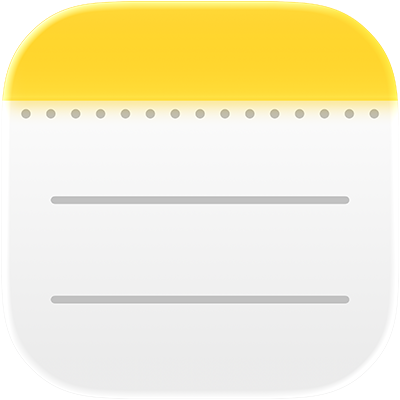
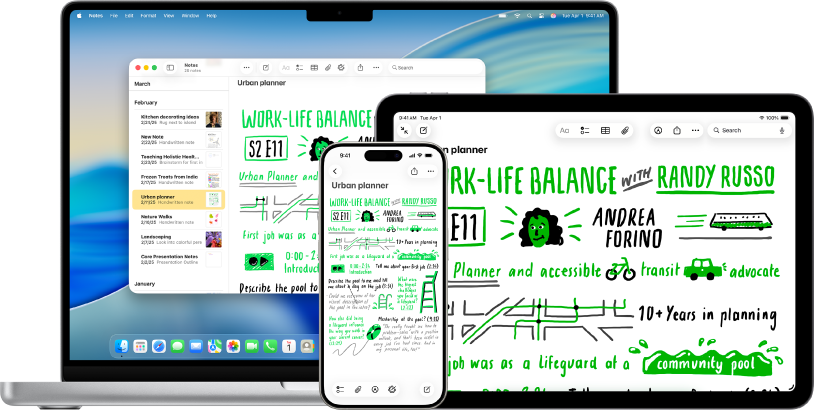
Introducción a Notas
Anota ideas rápidas o crea notas más largas y detalladas. Descubre qué se necesita para comenzar a usar Notas en la Mac.
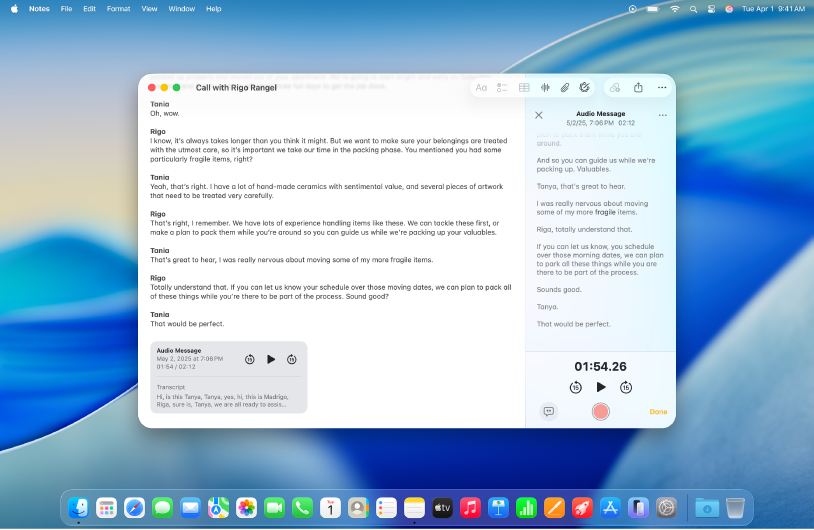
Graba y transcribe audio
Graba sesiones de audio directamente en las notas y genera transcripciones del audio en tiempo real. También puedes buscar en las transcripciones para encontrar el momento exacto que quieras.

Haz cálculos, evalúa expresiones y más
Calcula las respuestas a operaciones aritméticas básicas y expresiones complejas, e incluso usa variables, directamente en Notas. En cuanto ingreses un signo de igual, la app Notas resolverá la expresión entre líneas.
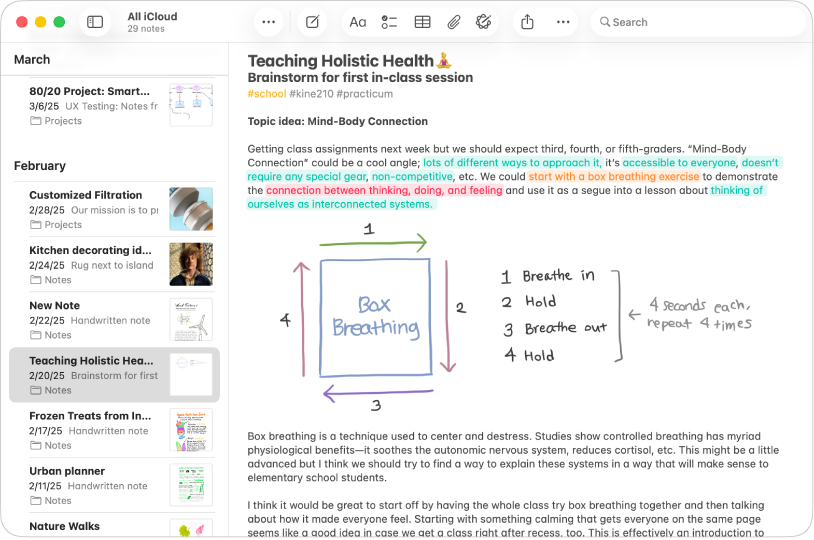
Clasifica todo por colores
Con la nueva función de resaltar, puedes marcar rápidamente tus notas y hacer que el texto resalte.
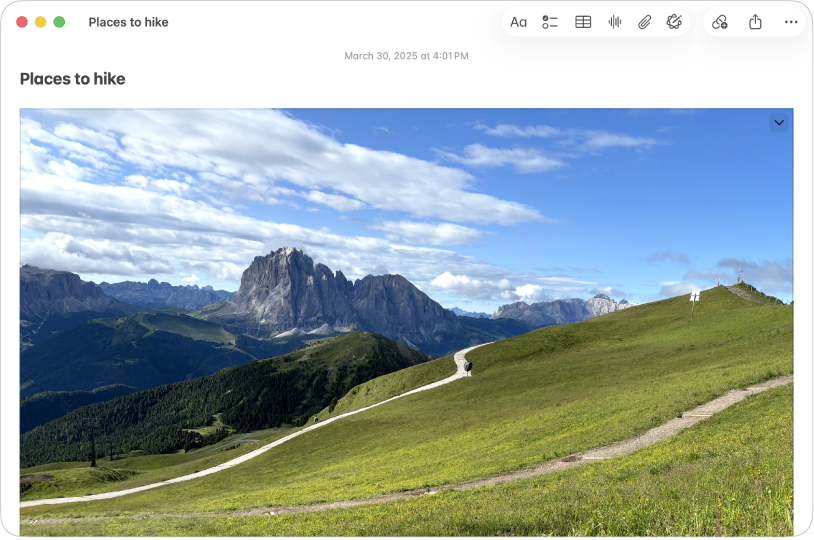
Una imagen vale más que mil palabras
Arrastra y suelta imágenes, videos, archivos PDF y otros archivos en tus notas. También puedes agregar contenido a las notas directamente desde Safari, Mapas y muchas otras apps.
Para explorar el Manual de uso de Notas, haz clic en Tabla de contenido en la parte superior de la página o ingresa una palabra o frase en el campo de búsqueda.